Гугл фит
Содержание
Как работает и как пользоваться
Использование данного приложения можно назвать очень простым. После загрузки программы на свой мобильный аппарат нужно выразить своё согласие с правилами его использования, которые опубликованы на Google, потом нажать на «Дальше» и указать для Google доступ к данным о Ваших местонахождении и активности. Информация о дислокации позволит Вам отследить прогресс, достигнутый в течение прошедшего дня, и те места, в которых прошли Ваши занятия. К примеру, можно узнать, что Вы совершили 1 734 шага и в 10:17 прогуливались по Самаре.
Для установки приложения на ПК следует зайти на сайт, выбрать свой аккаунт Google и согласиться с правилами использования.
Что необходимо для начала работы?
Вначале нужно скачать программу Гугл Фит, выполнить её установку на своё устройство. Нужно также иметь аккаунт в Google. Там следует заполнить свой профиль с указанием пола, роста, массы. Эта информация должна быть достоверной, поскольку программа будет её использовать для расчётов. При вводе неправды в результате также будет получена недостоверная информация. Тут есть возможность задания целей своей активности. Есть такие варианты:
- число сделанных шагов;
- время, которое было потрачено на активность;
- дистанция, пройденная, преодолённая бегом либо на велосипеде;
- уничтоженные калории.
Вы носите свой девайс, в это время программа осуществляет отслеживание его передвижения. Наиболее приятный момент заключается в отсутствии необходимости в каких-либо дополнительных настройках. Нужно только сделать всё вышеперечисленное, чтобы программа начала работать.
Прогресс реализации заданных целей отображает монитор мобильного устройства. Можно рассмотреть, например, преодолённую дистанцию. На дисплее возникает кольцо, медленно изменяющее свой цвет в ходе приближения к необходимому результату. Отрезки этого кольца могут иметь разные цвета в зависимости от способа перемещения:
- при ходьбе — оранжевый;
- при беге — красный;
- при движении на велосипеде — бирюзовый.
Установка целей
Основной целью Google является установление 1 часа физической активности ежедневно. Однако данная норма может оказаться чрезмерной либо, напротив, недостаточной, с учётом конкретной физической формы.
Настройка цели возможна с помощью кнопки «Меню» (имеющей вид значка, у которого 3 вертикальные точки, сверху справа на мониторе): нужно выбрать «Настройки», затем — «Ежедневные цели». Следует задать свою активность на каждый день, а также число шагов, которое планируется преодолеть на протяжении дня. Врачи советуют для взрослых не менее 10 000 шагов ежедневно.
Личные настройки
После настроек аккаунта и определения целей на каждый день можно подумать о приватности. Следует вновь нажать «Меню», затем выбрав «Настройки». Потом прокрутить книзу до тех полей, куда нужно указать рост и массу; при дальнейшем прокручивании можно найти опции, позволяющие переключать разные единицы измерения между собой. Там также можно найти ежедневное определение массы, что чрезвычайно полезно для мониторинга потерь своего веса в течение конкретного времени.
Программа Google Fit время от времени отправляет напоминания, а также обновления заданных целей. Если Вам это не слишком необходимо, можно в меню воспользоваться опцией отключения уведомлений, а также звуков.
Добавление занятия
Не всем нравится выполнение упражнений со смартфоном. Если и Вам это также не по нраву, можно выбрать в «Меню» функцию «Добавить занятие», позволяющую добавлять тренировки, ранее пройденные при отсутствии смартфона. Есть возможность выбора между такими способами передвижения, как ходьба, бег, езда на велосипеде и другие виды активности, добавляя время, потраченное на определённое занятие. Гугл внесёт активное время в профайл, при этом для бега и ходьбы будет ещё подсчитываться число шагов.
Удаление информации
Если Вас чем-то не устраивает Google Fit либо попросту доставляет дискомфорт одно осознание того, что Гугл слишком много про Вас знает, Вы можете нажать на «Меню», выбрать «Настройки», а потом выбрать «Удалить историю». Программа сотрёт всю Вашу информацию в Гугл Фит. Это, увы, нередко вызывает сбои в работе синхронизированных программ.
Синхронизация с другими приложениями
Платформы для фитнеса и программы от Withings, Strava, Runtastic, Noom Coach и Runkeeper способны функционировать с Гугл Фит синхронно, демонстрируя всю полученную информацию в едином месте. На данный момент программы партнёров Гугла пока не обновлялись для активации Гугл Фит, однако есть вероятность этого в обозримом будущем.
Подключение программы к Гугл Фит
С целью открытия для программы Гугл Фит доступа к информации совместимой программы следует совершить нижеописанные действия (иногда инструкции немного различаются для разных программ):
- Открыть подключаемое приложение (к примеру, My Fitness Pal).
- Перейти в меню настроек.
- Найти раздел подключений для других программ. Его название может выглядеть, к примеру, так: «Приложения и устройства».
- Подключить программу к Гугл Фит, выполняя инструкции на мониторе.
Следуя за новомодными тенденциями, компания Google решила выпустить собственное приложение отслеживания состояния здоровья. В отличие от программы конкурента от Apple, Google Fit не является виртуальной медицинской карточкой, а всего лишь прослеживает за ежедневной активностью пользователя и контролирует количество сожженных калорий.
Если вы хотите заняться своим здоровьем, но не знаете как правильно настроить приложение, то мы вам поможем! Сначала в программе нужно указать собственный пол, рост и вес. Это поможет эффективнее контролировать уровень активности. Приятно, что можно указать разные единицы измерения: для веса килограммы, фунты и стоуны, а для роста дюймы и сантиметры.
Затем следует указать собственные цели, которые разделены на типы. Можно добиваться определенного расхода калорий в день, или пройденного расстояния. По стандарту добавлены три вида активности – ходьба, пробежка и езда на велосипеде. Также открыт доступ к выбору десятка разнообразных видов спорта – футбол, хоккей, плавание, бокс и обычная зарядка.



Если смартфон находится в кармане, то нет необходимо отдельно вводить данные при занятиях – программа автоматически будет регистрировать любые пробежки или езду на велосипеде. Если вы являетесь счастливым обладателем Android Wear, то и смартфон таскать не придется – данные загрузятся в программу автоматически, в случае синхронизации аккаунта с часами и телефонами. К тому же часики помогут следить за частотой пульса.
Если так получилось, что телефона во время выполнения отжиманий или занятий волейболом не оказалось, то все данные достаточно легко ввести вручную с помощью раздела » добавление активности», которое находится в правом верхнем углу экрана. Достаточно записать определенные данные, будь то время или количество сделанных шагов и приложение рассчитает, сколько примерно калорий было сожжено.



Войдя в Google Fit, вы сразу же увидите собственные результаты на основном экране – благодаря минималистичному циферблату можно сразу посмотреть количество пройденных шагов, сыгранных матчей в футболе, а также километраж на велосипеде. Важно лишь не забыть поменять цветовую гамму каждой активности. Если такого циферблата недостаточно – имеется специальный график, в котором можно проследить активность за день, неделю и месяц и сравнить показатели.
Google Fit – полноценный фитнес-трекер в твоем кармане
Возможно ли собрать все данные по физической активности, диете и сну в одном приложении? Да, если у вас установлен Google Fit.
Команда Бодимастер протестировала официальное и бесплатное приложение на Андроид, которое можно скачать . По сути, это агрегатор всей вашей физической активности, который подтягивает данные с приложений по фитнесу и йоге, счетчиков калорий и пульсометров, например, LifeSum, Freeletics, Strava, MyFitnesPal, а также с гаджетов, вроде Android Wear и Xiaomi Mi.
Есть несколько интересных аналогов Google Fit: Mi Fit, Nokia Health Mate, Fitbit, однако приложение от Гугл является самым популярным, так как работает с более прикладными данными, вроде прогулок, пробежек и диет, без учета сложных медицинских показателей. К тому же Google Fit – универсальный продукт, который ставится на любое Андроид-устройство с версией ОС не раньше 5.0 Lolipop.
Предварительно ознакомиться с основными возможностями приложения, которое мы изучили с помощью смартфона , вы можете в нашем видео:
Давайте пошагово рассмотрим, как работать с приложением.
Шаг 2. Ставим себе цели
После запуска приложения, оно сразу предложит вам начать путь к здоровому образу жизни. А именно – настроить шагомер, то есть установить себе количество шагов за определенный интервал.
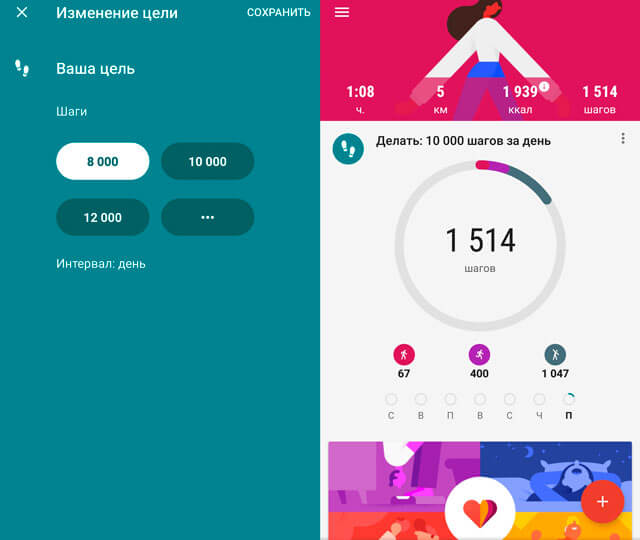
Дополнительно вы можете себе указать столько целей, сколько позволяет вам время и возможности. Приложение предлагает список из почти сотни различных активностей, от зарядки и велосипеда, до танцев и плавания. Делается это так:
- Нажимаете на кнопку «плюс» в правом нижнем углу
- Тапаете по кнопке «Добавить цель»
- Выбираем цель из предложенных по умолчанию, либо выбираем из общего списка
- Листаем список и назначаем активность.
- Указываем регулярность выполнения и количество раз.
Впрочем, вам даже необязательно указывать какое-то конкретное упражнение. Вверху общего списка вы можете назначить более общие цели, которые вы будете выполнять с определенной периодичностью.
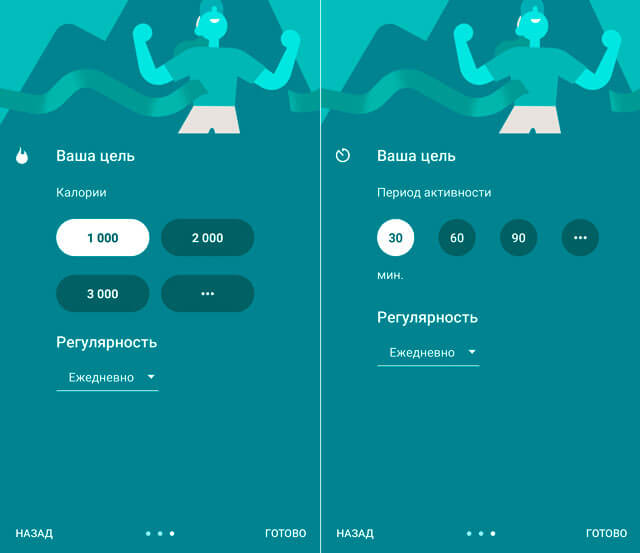
Например, мы назначили себе ежедневно проходить дистанцию в пять километров, посвящать физическим нагрузкам два часа в день и сжигать 1000 калорий. Дополнительно мы поставили перед собой цель в 10 тысяч шагов и прыжки через скакалку.
Теперь на главном экране с помощью круговых диаграмм будут отображаться все данные по каждой цели.
Постепенно, вы войдете во вкус и начнете задавать себе поле интересные, полезные и увлекательные цели, например, скалолазание, теннис, плавание, медитацию и так далее.
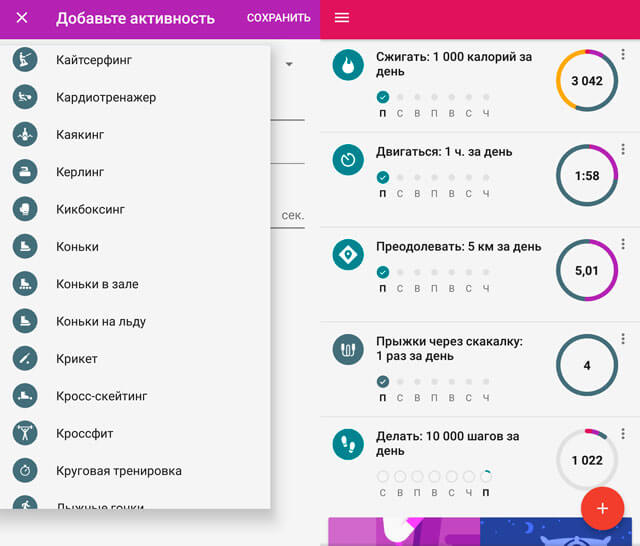
Бодимастер рекомендует!
Испытываете трудности в постановке цели? Не отчаивайтесь! Прочтите нашу статью Как правильно выбрать цель в жизни, которая поможет вам точно определиться со своими сильными и слабыми сторонами, акцентировать внимание на привычках и продумать для себя идеальный день.
Анализируем данные
После того, как вы назначили себе цели и провели больше одного дня с Google Fit, фитнес-трекер покажет вам достигнутые результаты. В списке личных рекордов будут отображаться активности, в которых вы достигли наибольших успехов. Подключили счетчик калорий – получите диаграмму питания за день, занимаетесь с помощью приложения для фитнеса – узнайте, сколько тренировок вы прошли.
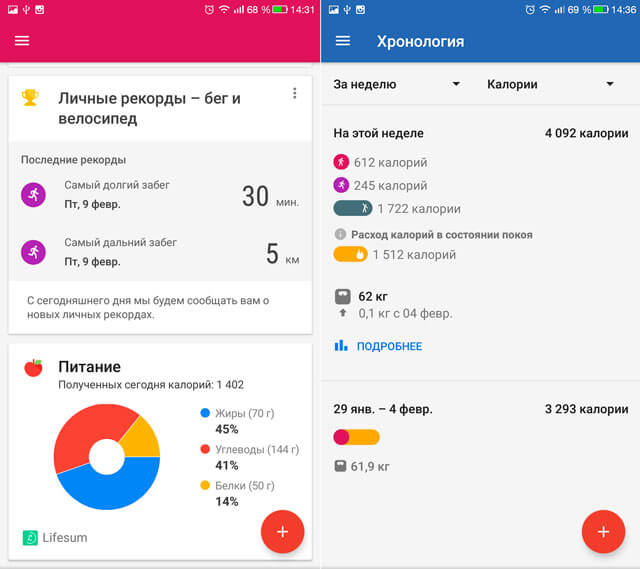
Вся подробная информация по вашим активностям собирается на вкладке «Хронология». Здесь можно посмотреть, сколько шагов вы прошли за период, сколько сожгли калорий и общее время. Под кнопкой «Подробннее» находятся графики, где вы уточнить:
- Время
- Расстояние
- Калории
- Количество шагов
- Вес
- Пульс
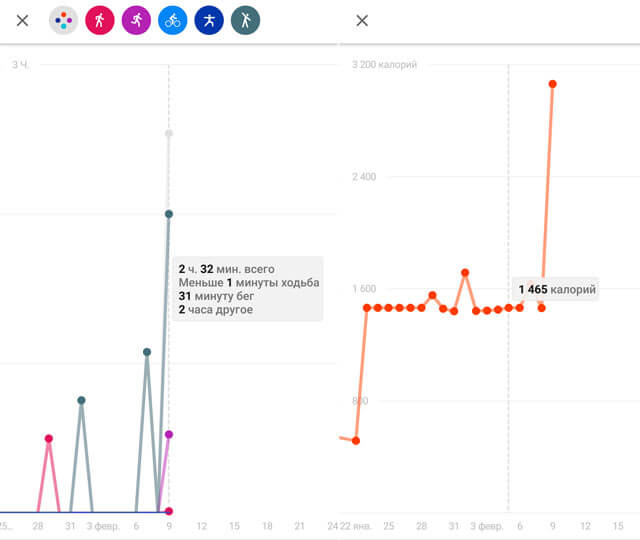
Google Fit уже почти 4 года является невероятно удобным и практичным приложением для тех, кто следит за здоровьем. Если, скажем, на вашем смартфоне установлено 10 приложений для фитнеса и 5 счетчиков калорий, вы просто добавляете их данные в Google Fit, чтобы в одной оболочке следить за всеми элементами вашей работы над своим телом.
Перспективы такого приложения огромны. Уже сейчас в смартфоны помещают самые чувствительные датчики, которые могут отследить малейшие изменения в теле человека. И все эти датчики можно вывести на Google Fit.
Поэтому наш категорический совет: если у вас нет фитнес-гаджета, и вы только стремитесь начать фитнес-активность, то начните с этого приложения и с нашей статьи о том как начать качаться.
Компания Google в августе 2014-го, представила в магазине приложений Google Play фитнес-приложение Google FIT, которое может отслеживать активность человека в течении дня. При этом вам не потребуется приобретать дополнительные устройства, типа фитнес-трекеров и смарт-часов так как для измерения данных используются внутренние датчики. Хотя к приложению можно подключить носимые устройства и получать более точную информацию. Официальными партнерами являются — Nike, Motorola, HTC, LG, Withings, RunKeeper, Noom и Polar.

Google FIT может различать шаги, бег и езду на велосипеде, подсчитывает преодоленную дистанцию в шагах, количество сожженных калорий, а так же дает рекомендации в зависимости от ваших достигнутых результатов. Благодаря приложению вы всегда будите в курсе сколько прошли, пробежали или проехали.
Как работает Google Fit
Для начала вам нужно установить приложение на смартфон имеющий версию Android 4.0 и выше.

Ознакомьтесь с фитнес-сервисом на вводных картинках рассказывающих о назначении приложения, пролистав далее вы можете уже приступать к ходьбе, бегу или вело прогулке. Настраивать здесь ничего не нужно приложение уже активно.

Следующим шагом будет настройка фитнесс-сервиса. Создавая задания, вы можете настроить цели, например продолжительность занятия или задать определенное количество шагов.

На экране будет отображаться круг активности, где в центе вы уведете показатели времени общее количество и остаток до выполнения заданной нормы. Свайпом можно перейти на показатели количества пройденных и оставшихся шагов.

В зависимости от того какой активностью вы занимались будет закрашиваться контур круга. Например ходьба оранжевым цветом, бег — бардовым, а вело езда будет отображаться бирюзовым, все эти активности приложение Fit анализирует и переключает самостоятельно. Под кругом находится информация о продолжительности активности.

Смотреть свою статистику и анализировать ее можно в приложении смартфона, на часах с Android Wear или на компьютере зайдя на станицу fit.google.com под своим аккаунтом. Результаты тренировок можно просматривать за разные отрезки времени: день, неделя или месяц. Информацию в отчете подается в виде графиков и диаграмм что улучшает восприятие и облегчает анализ своих результатов.
Показатели веса и пульса не активны, хотя если вы подключите носимое устройство с пульсометром то будите получать информацию о пульсе. Вес придется вносить в ручную.
Конечно тут стоит отметить, что не все так идеально и правильно срабатывает, но если учесть что приложение совсем молодое, и пройдет не один апдейт и обновление чтобы все идеально работало и шаги превратились в метры и километры и так далее …
Ну а перспективы развития данного сервиса огромные, все больше внимания сейчас уделяют фитнесу и здоровому образу жизни производители электроники, не случайно ведь сейчас набирают популярность носимые устройства.
Видео презентации Google FIT
Полный гид по Google Fit: всё, что нужно знать о новой фитнес-платформе от Google
Фитнес-платформа Google, впервые представленная на Android Wear (операционная система для часов) ранее в этом году, сейчас доступна онлайн и для устройств на версии Android 4.0 и выше. В этом мини-руководстве от CNET вы найдёте всё, что нужно знать о новом приложении Google Fit.
Что это?
Фитнес-сервис Google Fit – своеобразный ответ приложению Health от Apple. Сервис использует датчики, встроенные в устройство для того, чтобы отслеживать вашу активность: прогулки, езду на велосипеде и бег. Также, вы можете использовать приложение для того, чтобы устанавливать фитнес цели и следить за прогрессом в похудении в течение последнего дня, недели, месяца. Сейчас Google Fit можно бесплатно загрузить на Play store. Сначала Google Fit был на Android Wear, но уже сейчас доступен на сайте Google.
Начнём
На самом деле, всё довольно просто. После того, как вы загрузите приложение на мобильное устройство, следует согласиться с Правилами пользования Google, нажать Дальше и предоставить Google доступ к информации о вашей активности и местонахождении. Благодаря данным по дислокации вы можете увидеть прогресс за прошедший день, а также места, где вы занимались. Например, автор обзора узнал, что сделал 2 598 шагов и примерно в 08:48 гулял по Нью-Йорку, США.
Чтобы установить приложение на компьютер зайдите на сайт, выберите ваш Google-аккаунт и согласитесь с Правилами пользования.
Установить цели
Главная цель Google – установить ежедневный один час активности. Но этого может быть много или наоборот, недостаточно, в зависимости от вашего уровня физической подготовки.
Настроить цель можно через кнопку Меню (значок с тремя вертикальными точками в верхнем правом углу экрана): выберите Настройки и Ежедневные цели. Измените вашу ежедневную активность и количество шагов, которое хотите пройти в течение дня. Доктора рекомендуют взрослым делать, как минимум, 10 тысяч шагов в день.
Сделать это личным
После того, как вы настроили аккаунт и изменили ежедневные цели – самое время задуматься о приватности. Снова нажмите на кнопку Меню и выберите Настройки. Прокрутите вниз до полей, в которые необходимо внести рост и вес; если вы будете прокручивать дальше – найдёте опции для переключения между различными единицами измерения. Там же найдёте опцию для ежедневного измерения веса, очень полезную при отслеживании того, сколько вы потеряли за конкретный промежуток времени.
Приложение Google Fit будет периодически высылать напоминания и обновления целей. Вам не очень-то и нужны эти напоминания? В меню настроек есть опция, позволяющая отключить и уведомления, и звуки.
Добавить занятие
Не каждому по душе выполнять упражнения вместе с телефоном. Если вы тоже не в восторге от этой идеи, выберите в Меню Добавить занятие, чтобы добавить тренировки, которые вы прошли без своего маленького друга (телефона). Можно выбирать между ходьбой, бегом, ездой на велосипеде или другими видами активности и добавлять время, которое потратили на конкретное занятие. Google добавит активное время на ваш профайл, а для ходьбы или бега, также, подсчитает количество шагов.
Просмотрите данные

Вы можете просмотреть данные за прошедший день, неделю или месяц как в самом приложении Google Fit, так и непосредственно на сайте. На главной странице в мобильном приложении прокрутите вниз и нажмите Просмотреть график. Всплывающее вверху слева меню позволяет переключаться между днями, неделями и месяцами, в то время как всплывающее в правом верхнем углу меню поможет быстро разобраться со временем активности и шагами. Под основным графиком вы сможете добавить дополнительные для веса и ЧСС (частоты сердечных сокращений).
На вебсайте Google Fit можно увидеть графики, кликнув на круг, отображающий ваши активные минуты и шаги.
Связь со сторонними приложениями
Фитнес-устройства и приложения от Strava, Withings, Runtastic, Runkeeper и Noom Coach могут работать вместе с Google Fit, показывая все полученные данные в одном месте. Пока что приложения партнёров Google ещё не обновились для включения функции Google Fit, но поговаривают, что это произойдёт в ближайшем будущем.
Удалите данные
Не нравится Google Fit? Или вам просто некомфортно от самой мысли о том, что Google так много знает о вас? Нажмите кнопку Меню, выберите Настройки, затем – Удалить историю. Приложение удалит все ваши Google Fit данные, что, к сожалению, иногда может привести к некорректной работе связанных приложений.
Вы можете отнестись к новому приложению скептически, как и к уже существующим программам для фитнеса. Ведь растущая зависимость от смартфона порой раздражает. Но нельзя игнорировать то, что контроль активности с помощью новых технологий – «горячий» тренд уже не первый сезон.





Добавить комментарий